Bagaimana cara menandai pesan email sebagai bukan sampah atau spam di Outlook?
Saat Anda menggunakan fungsi filter email sampah Outlook untuk memfilter email sampah, Anda akan menemukan bahwa terkadang email normal diperlakukan sebagai spam dan difilter ke folder email sampah secara otomatis. Berdasarkan itu, Anda perlu mengembalikan kesalahan saat memfilternya ke folder asli yang sebelumnya berada. Menyeret email sampah ke folder secara langsung bukanlah cara yang baik karena terkadang Anda tidak yakin folder mana yang merupakan folder aslinya. Dengan artikel ini, Anda akan belajar cara menandai pesan email sebagai bukan sampah dan memindahkannya ke folder asli secara otomatis.
>Tandai pesan email sebagai bukan sampah atau spam di Outlook
- Otomatiskan pengiriman email dengan CC / BCC Otomatis, Maju Otomatis berdasarkan aturan; mengirim Balas otomatis (Di Luar Kantor) tanpa memerlukan server pertukaran...
- Dapatkan pengingat seperti Peringatan BCC saat membalas semua saat Anda berada di daftar BCC, dan Ingatkan Saat Lampiran Hilang untuk lampiran yang terlupakan...
- Tingkatkan efisiensi email dengan Balas (Semua) Dengan Lampiran, Tambahkan Ucapan atau Tanggal & Waktu secara Otomatis ke Tanda Tangan atau Subjek, Balas Beberapa Email...
- Sederhanakan pengiriman email dengan Ingat Email, Alat Lampiran (Kompres Semua, Simpan Otomatis Semua...), Hapus Duplikat, dan Laporan Cepat...
 Tandai pesan email sebagai bukan sampah atau spam di Outlook
Tandai pesan email sebagai bukan sampah atau spam di Outlook
Untuk menandai pesan email sampah sebagai pesan biasa di Outlook, lakukan hal berikut.
1. Klik untuk membuka a Email sampah folder yang ingin Anda tandai email sebagai bukan sampah di dalamnya.
2. Pilih email sampah yang ingin Anda tandai sebagai email biasa.
3. Dibawah Beranda tab, silakan klik Rongsokan > Bukan sampah. Lihat tangkapan layar:

Di Outlook 2007, klik tindakan > Email sampah > Tandai sebagai Bukan Sampah.
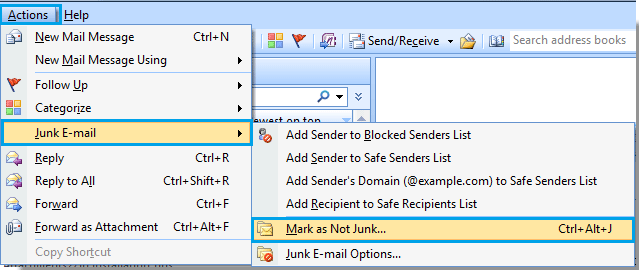
Atau Anda dapat mengklik kanan pada email sampah dan kemudian mengklik Rongsokan > Bukan sampah (Tandai sebagai Bukan Sampah di Outlook 2007).

4. Dalam Tandai sebagai Bukan Sampah kotak dialog:
1). jika Anda ingin selalu mempercayai kiriman email dari alamat ini, harap periksa Selalu percayai email dari “" kotak;
2). Dan jika Anda mencentang kotak di bawah Selalu percayai email yang dikirim ke alamat berikut, semua email yang dikirim ke akun email ini diperlakukan seperti biasa;
3. klik OK untuk keluar dari kotak dialog ini.

Kemudian email sampah ditandai sebagai bukan sampah dan dipindahkan ke folder aslinya secara otomatis.
Alat Produktivitas Kantor Terbaik
Kutools untuk Outlook - Lebih dari 100 Fitur Canggih untuk Meningkatkan Outlook Anda
🤖 Asisten Surat AI: Email profesional instan dengan keajaiban AI--satu klik untuk mendapatkan balasan jenius, nada sempurna, penguasaan multibahasa. Ubah email dengan mudah! ...
📧 Email Otomatis: Di Luar Kantor (Tersedia untuk POP dan IMAP) / Jadwal Kirim Email / Auto CC/BCC Sesuai Aturan Saat Mengirim Email / Penerusan Otomatis (Aturan Lanjutan) / Tambah Salam Otomatis / Secara Otomatis Membagi Email Multi-Penerima menjadi Pesan Individual ...
📨 email Management: Mengingat Email dengan Mudah / Blokir Email Penipuan berdasarkan Subjek dan Lainnya / Hapus Email Duplikat / Pencarian / Konsolidasi Folder ...
📁 Lampiran Pro: Penyimpanan Batch / Pelepasan Batch / Kompres Batch / Penyimpanan otomatis / Lepaskan Otomatis / Kompres Otomatis ...
🌟 Antarmuka Ajaib: 😊Lebih Banyak Emoji Cantik dan Keren / Tingkatkan Produktivitas Outlook Anda dengan Tampilan Tab / Minimalkan Outlook Daripada Menutup ...
👍 Keajaiban sekali klik: Balas Semua dengan Lampiran Masuk / Email Anti-Phishing / 🕘Tampilkan Zona Waktu Pengirim ...
👩🏼🤝👩🏻 Kontak & Kalender: Batch Tambahkan Kontak Dari Email yang Dipilih / Bagi Grup Kontak menjadi Grup Individual / Hapus Pengingat Ulang Tahun ...
Lebih 100 Fitur Tunggu Eksplorasi Anda! Klik Di Sini untuk Menemukan Lebih Banyak.

